एक्सेल चार्ट डेटा का प्रतिनिधित्व करने का एक तरीका प्रदान करता हैनेत्रहीन, लेकिन चार्ट को अनुकूलित करके हम इसे चित्रलेख (चित्रों के साथ ग्राफ) में परिवर्तित कर सकते हैं। यह एक विचारधारा है, जो वास्तविक दुनिया की वस्तुओं से मिलती-जुलती छवियों को दर्शाती है, जो अंत में चार्ट को आत्म-व्याख्यात्मक बनाती है। चार्ट को बढ़ाना बहुत उपयोगी होगा, यह आपके दर्शकों को तालिका डेटा को समझने के लिए बनाता है, यहां तक कि इसे देखे बिना भी। इस पोस्ट में हम एक सरल चित्रलेख का निर्माण करेंगे।
Excel 2010 लॉन्च करें, और डेटाशीट खोलें, जिसके लिए आप चित्रलेख बनाना चाहते हैं।
उदाहरण के लिए, हमने ऑफिस आइटम डेटाशीट को शामिल किया है, उत्पाद, तथा उत्पादों की संख्या, जैसा कि नीचे स्क्रीनशॉट में दिखाया गया है।

के साथ शुरू करने के लिए, पहले हमें टेबल ऑफिस आइटम के लिए एक सरल कॉलम ग्राफ शामिल करना होगा। इसके लिए, वह कॉलम चुनें जिसके लिए आप चार्ट बनाना चाहते हैं, नेविगेट करें सम्मिलित करें टैब, और से स्तंभ, मूल 2-डी चार्ट का चयन करें, जैसा कि नीचे स्क्रीनशॉट में दिखाया गया है।
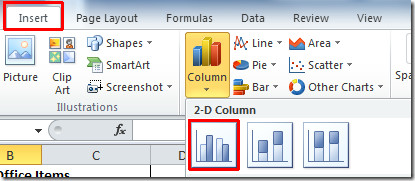
क्लिक करने पर, यह स्वचालित रूप से आपके लिए चार्ट दिखाएगा उत्पाद एक्स-एक्सिस में, और उत्पादों की संख्या y- अक्ष में चार्ट के शीर्ष पर इसे एक उपयुक्त नाम दें।
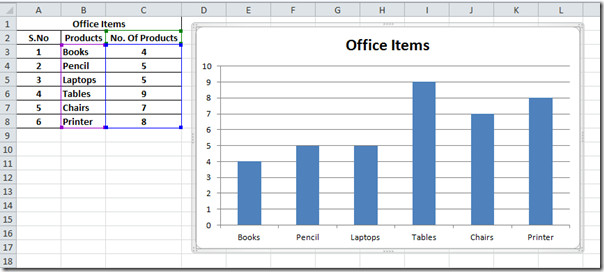
अब हम चित्र जोड़कर पिक्चरोग्राफ बनाएंगेग्राफ में सलाखों के बजाय। इसके लिए चार्ट में पहली बार का चयन करें, बार को दो बार क्लिक करें (डबल-क्लिक नहीं), इसे विशेष रूप से चुनने के लिए, जैसा कि नीचे स्क्रीनशॉट में दिखाया गया है।
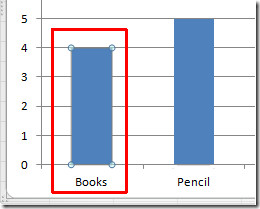
अब सिर पर सम्मिलित करें टैब, और क्लिक करें क्लिप आर्ट।
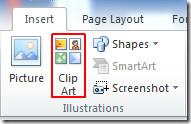
क्लिपआर्ट फलक से, हम पुस्तक क्लिपआर्ट की खोज करेंगे, उस क्लिप आर्ट पर राइट क्लिक करें जिसे आप शामिल करना चाहते हैं, और क्लिक करें प्रति।

सुनिश्चित करें कि चार्ट में बुक बार का चयन किया गया है, अब इस चित्र को Ctrl + V दबाकर चिपकाएँ। आपको बार की बजाय स्ट्रेच्ड पुस्तक की छवि दिखाई देगी, जैसा कि नीचे दिए गए स्क्रीन शॉट में दिखाया गया है।
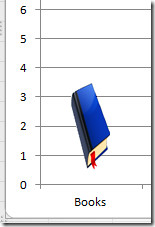
हम समान संख्या में पुस्तक चित्रों को चित्रित करके, ग्राफ़ में पुस्तकों की संख्या दिखाना चाहते हैं। खींची गई छवि पर राइट-क्लिक करें और क्लिक करें प्रारूप डेटा बिंदु।
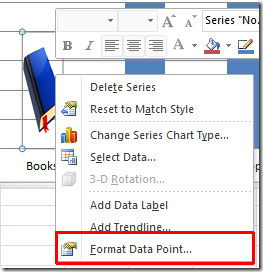
क्लिक करने पर, प्रारूप डेटा बिंदु संवाद दिखाई देगा, से भरें, सक्षम स्टैक और स्केल के साथ विकल्प। मारो बंद करे लागू करने के लिए।
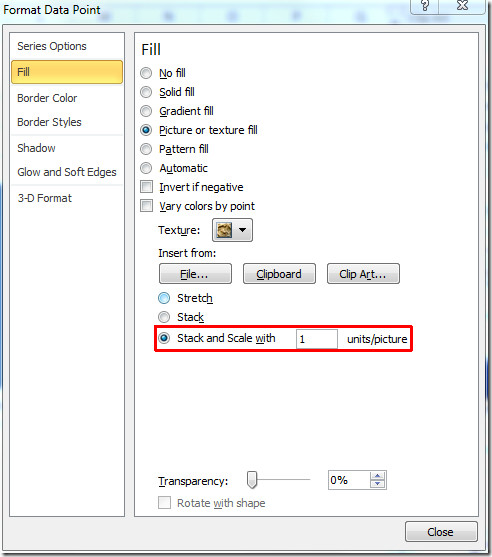
तालिका में परिभाषित पुस्तक चित्रों की संख्या जो चार्ट में दिखाई जाएगी।
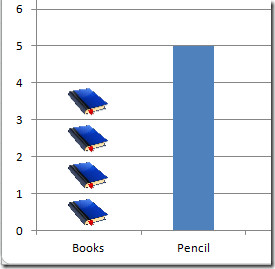
अब अन्य पट्टियों के लिए उपयुक्त चित्र लगाने के लिए प्रक्रिया दोहराएं।
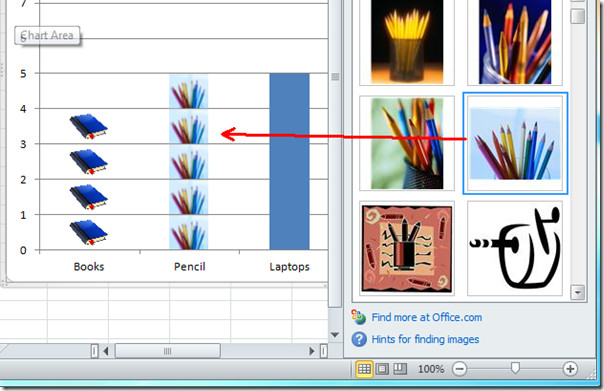
जैसा कि आप नीचे स्क्रीनशॉट में देख सकते हैं कि हमने चित्रों के साथ सलाखों को बदल दिया है।
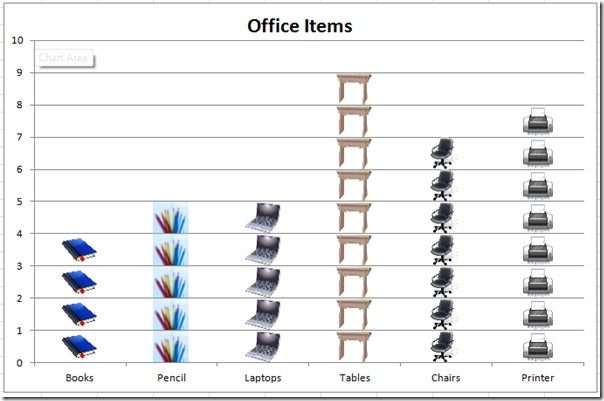
अब हम बनाने के लिए शैली और डिजाइन को बदल देंगेआइटम अधिक प्रमुख हैं। इसके लिए, चार्ट का चयन करें, आप देखेंगे कि तीन नए टैब दिखाई देंगे। इन टैब से विभिन्न समूहों को एक्सेस करके उपयुक्त शैली, रंग, डिज़ाइन, लेआउट, चार्ट प्रकार, ग्रिडलाइन्स आदि चुनें।

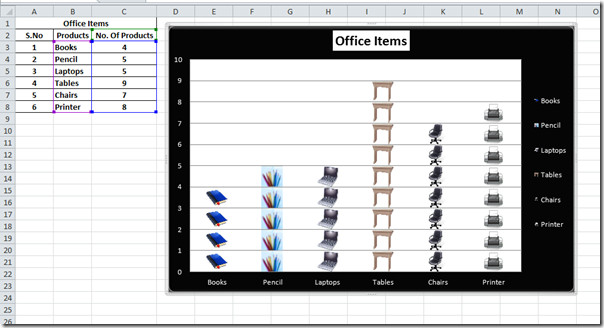
आप एक्सेल 2010 में स्कैटर और ट्रेंडलाइन पर पहले से समीक्षा की गई गाइडों की जांच कर सकते हैं और चार्ट एक्सेल 2010 (नया फ़ीचर) में स्लाइसर सम्मिलित कर सकते हैं।













टिप्पणियाँ